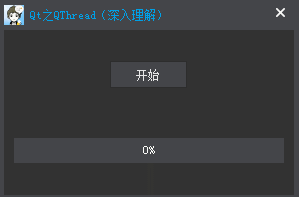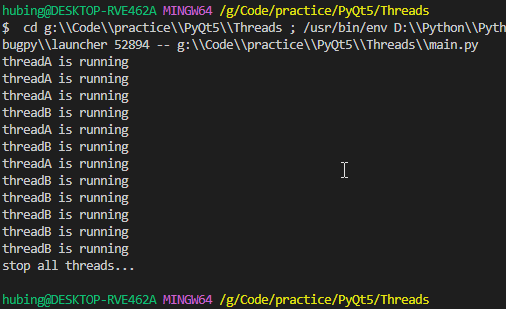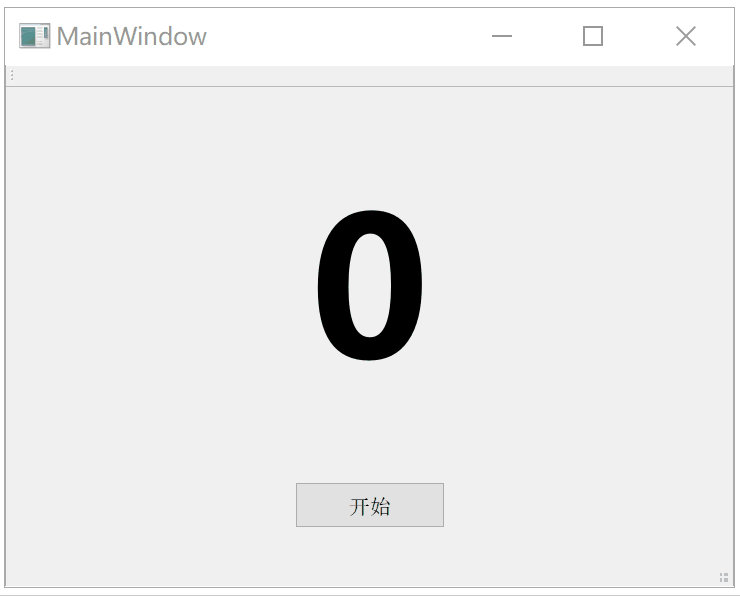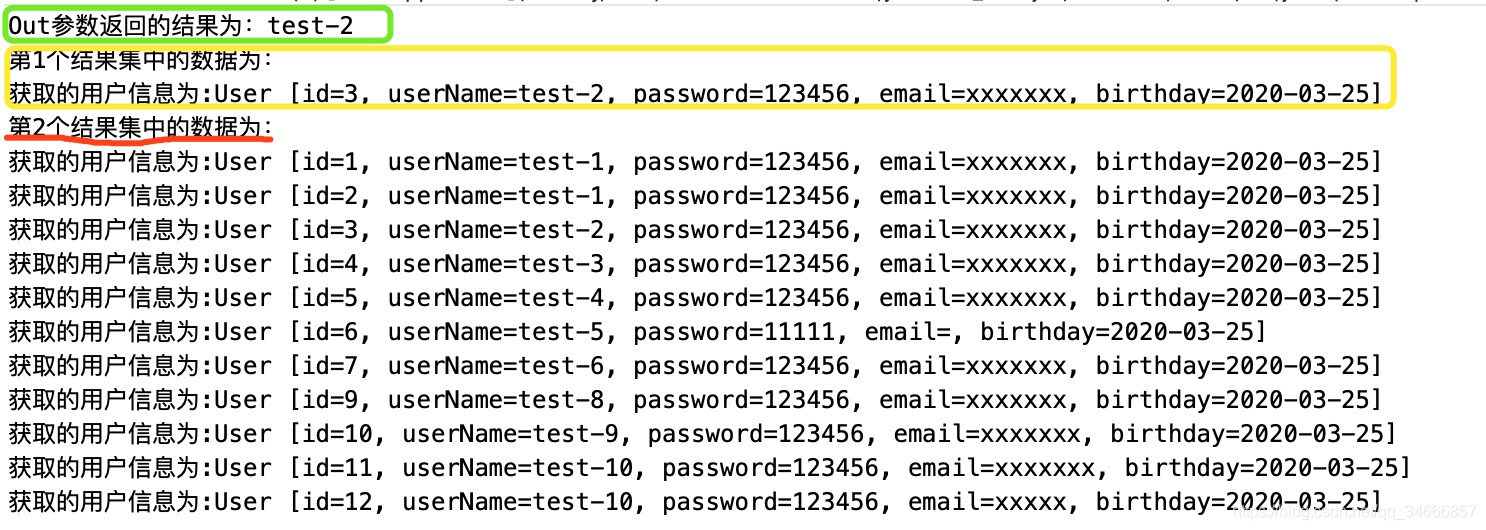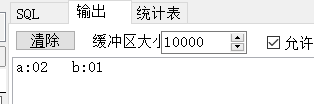PyQT5 多线程
在常规的界面软件中,需要将UI线程和工作线程加以区分,主要原因是某些工作线程很复杂且耗时,比如下载某个文件或者长时间的计算,当执行这些进程时,UI主进程会被阻塞,界面会出现未响应的状态,所以需要用到多线程来解决这个问题。
QThread
QThread是QT线程类中最核心的底层类。由于PyQt的跨平台特性,QThread要隐藏所有与平台相关的代码,可以先创建它的子类,然后覆盖本身所有的QThread.run()函数。
import time
from PyQt5.QtCore import QThread,pyqtSignalclass workthread(QThread):signal = pyqtSignal(str)def __init__(self,parent=None):supper(workthread,self).__init__(parent)## 覆盖父类中原有的 run()函数## 当调用此类的时候,启动进程时,会自动执行run()函数def run():print("this is a test code!")self.signal.emit("Hello, world!")time.sleep(10)从上述代码中可以发现,PyQT的线程使用步骤相对简单,总共有三步:
- 建立自定义的类,比如代码中的workhread
- 继承QThread
- 重新编辑run()函数
在使用该线程类时,先实例化该类,然后调用其start()函数即可启用线程,线程启动后会自动调用并实现run()函数,run()函数也是该线程的执行函数。当run()函数运行完毕并退出后,线程就结束了。
QThread类中包含了一定的函数,可以更好的优化整个程序的运行,包括:
**start():**启动线程
**wait():**阻塞线程,直到满足如下条件之一:
与此QThread对象关联的线程已完成执行(即从run返回时),如果线程完成执行,此函数返回True,如果线程尚未启动,也返回True
等待时间的单位是毫秒,如果时间是ULONG_MAX(默认值·),则等待,永远不会超时(线程必须从run返回),如果等待超时,此函数将会返回False
**sleep():**强制当前线程休眠多少秒
另外,QThread有started和finished信号,在实际运用中可以以这两个信号制定槽函数,在线程启动和结束时执行相关操作,比如实现资源的初始化和释放,也可以在自定义的QThread实例中自定义信号,并将信号连接到指定的槽函数,当满足条件时发射此信号。
**started:**在开始执行run函数之前,从相关线程发射此信号
**finished:**当程序完成业务逻辑时,从相关线程发射此信号
创建MainWindow
实例1.1,创建窗口,并添加按钮,当点击按钮时,执行多线程程序。
import sys
import time
from ui import Uiwindow
from PyQt5.QtCore import QThread, pyqtSignal
from PyQt5.QtWidgets import QApplication, QMainWindowclass mainwindow(QMainWindow, Uiwindow):def __init__(self,parent=None):super(mainwindow,self).__init__(parent)self.setupUi(self)self.task = workthread()self.btn_ok.clicked.connect(self.execute)def execute(self):## 启用线程print("Task is starting...")## 设置按钮的状态self.btn_ok.setChecked(True)## 设置按钮不可再次点击self.btn_ok.setDisabled(True)self.task.start()## 连接槽函数并传递信号self.task.signal.connect(self.settext)self.task.finishsignal.connect(self.setstate)## 设置按钮的状态#self.btn_ok.setChecked(False)## 设置按钮不可再次点击#self.btn_ok.setDisabled(False)def settext(self,str):self.label.setText(str)def setstate(self,str):## 设置按钮的状态self.btn_ok.setChecked(False)## 设置按钮不可再次点击self.btn_ok.setDisabled(False)class workthread(QThread):signal = pyqtSignal(str)finishsignal = pyqtSignal(str)def __init__(self,parent=None):## 初始化函数super(workthread,self).__init__(parent)def run(self):## 覆盖父类中原有的 run()函数print("this is a test code!")for i in range(11):self.signal.emit("Hello, this is %dth world!"%i)time.sleep(1)self.finishsignal.emit("the task is end!")
if __name__=="__main__":app = QApplication(sys.argv)Win = mainwindow()Win.show()sys.exit(app.exec_())在同一文件夹下建立ui.py程序, 界面如下:

UI界面的程序如下:
from PyQt5 import QtCore, QtGui, QtWidgets
from PyQt5.QtWidgets import QLabelclass Uiwindow(object):def setupUi(self, MainWindow):MainWindow.setObjectName("MainWindow")MainWindow.resize(1200, 800)MainWindow.setMinimumSize(QtCore.QSize(800, 600))MainWindow.setMaximumSize(QtCore.QSize(800, 600))self.btn_ok = QtWidgets.QPushButton(MainWindow)self.btn_ok.setGeometry(QtCore.QRect(250, 200, 50, 30))self.btn_ok.setMinimumSize(QtCore.QSize(240, 70))self.btn_ok.setMaximumSize(QtCore.QSize(230, 140))font = QtGui.QFont()font.setPointSize(30)self.btn_ok.setFont(font)self.btn_ok.setFocusPolicy(QtCore.Qt.TabFocus)self.btn_ok.setObjectName("button_ok")self.btn_ok.setStyleSheet("QPushButton{background-color: teal;border:2px solid #000000;border-top-left-radius:10px;} QPushButton:disabled{background-color: rgb(100,100,100);border:2px solid #000000;border-top-left-radius:10px;}QPushButton:checked{background-color: rgb(150,150,150);border:2px solid #000000;border-top-left-radius:10px;}") self.label = QLabel(MainWindow)self.label.setGeometry(QtCore.QRect(200, 330, 400, 100))self.labelstyle = "QLabel{color:rgba(50,50,50,1);font-size:30px;font-weight:normal;font-family:Roman times;border - color: rgb(255, 170, 0); background - color: rgb(100, 149, 237);border-width: 1px;border-style: solid;}"self.label.setStyleSheet(self.labelstyle)self.label.setObjectName("Label")self.label.setText("Here!")self.retranslateUi(MainWindow)QtCore.QMetaObject.connectSlotsByName(MainWindow)def retranslateUi(self, MainWindow):_translate = QtCore.QCoreApplication.translateMainWindow.setWindowTitle(_translate("MainWindow", "分离UI主线程和工作线程"))self.btn_ok.setText(_translate("MainWindow", "OK"))End